PS选区反选如何操作发布时间:2021年09月06日 15:10
在使用PS的过程中,经常会遇到需要反选的情况,那么什么是反选,又该如何进行操作呢?接下来我们就一起来学习一下。PS选区反选就是选中除现在选中范围内的所有部分,比如在一张图片中,有文字和背景的部分,我们想选择除了文字之外的所有部分,就可以先选中文字,然后再反选,就可以实现选中除文字之外的部分了。我们以以下的图片为例,为大家演示一下几种PS选区反选的操作方法。
1.首先使用photoshop打开一张图片。
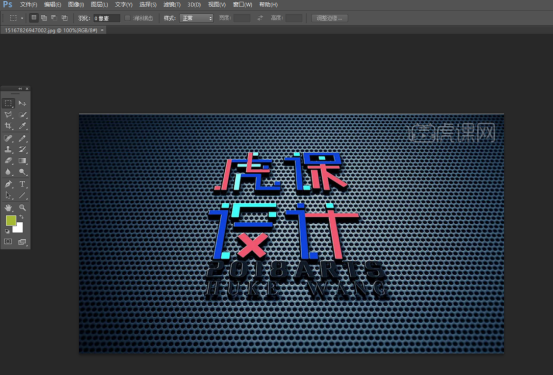
2.我们使用选区工具来做出一个选区,在这里我们使用矩形边框工具选中了一个选区。
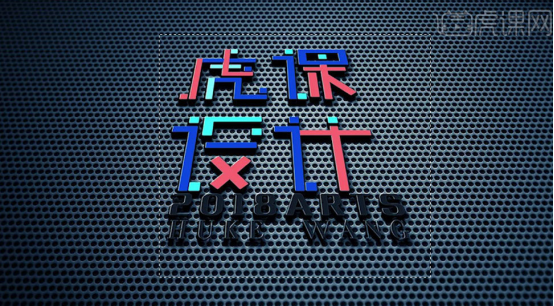
3.按ps反选快捷键Ctrl+Shift+I便可以将ps反选,我们可以看到选区已经变成了除矩形以外的区域了,这就是我们所说的反选。
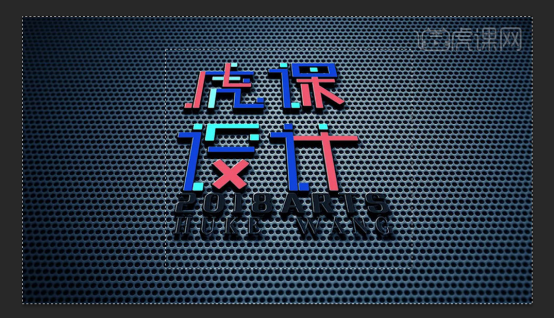
4.当然除了快捷键之后,还可以使用其他两种方法实现反选的功能。第二种方法就是我们也可以做出选区之后在上面右键单击,然后点击选择反向。
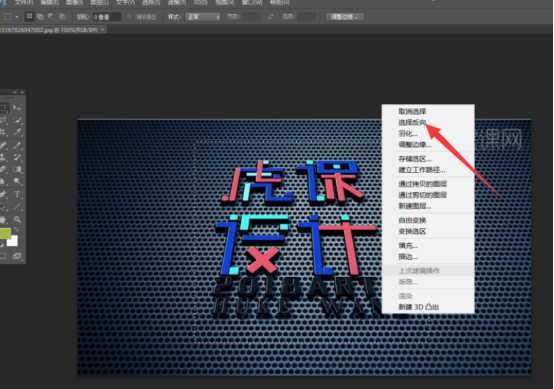
5.第三种方法就是使用菜单选项卡,ps反选还可以在做出选区之后,点击菜单栏的选择-反向,也可以轻松实现反选。
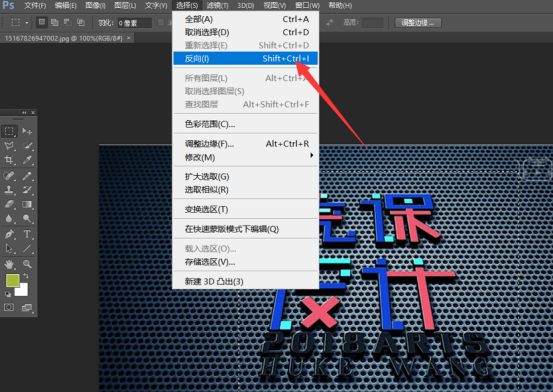
PS选区反选的用处还是很多的,比如遇到复杂的选区,选中比较困难的情况下,可以试着换个思路,用反选的形式,来实现目标。在进行了PS选区反选之后,我们就可以继续完成删除、换颜色或者换背景图片等操作了。
本篇文章使用以下硬件型号:联想小新Air15;系统版本:win10;软件版本:PS CS6。
特别声明:以上文章内容仅代表作者wanrong本人观点,不代表虎课网观点或立场。如有关于作品内容、版权或其它问题请与虎课网联系。
相关教程
相关知识
500+精品图书
20G学习素材
10000+实用笔刷
持续更新设计模板
























